Екатерина , сейчас сидел и прям осенило. Вспомнил фишку, которой сам практически не пользуюсь последнее время. Для подобного конечного результата есть множество и других вариантов. Photoshop вообще, как программа склонен прививать консерватизм. Кто как привык работать, тот и считает это правильным и быстрым, хотя в реальности получается иногда и медленнее. Ладно - по существу !!! Есть такая фишка в Photoshop - обтравочная маска. В работе с ней градиенты не удаляются , а все сохраняются. С ней так же можно работать и кистью. Поехали:
1. Выше вашего изображения создаете 2 пустых слоя.
2. Верхний пустой слой заливаете нужным Вам цветом.
3. В палитре слои щелкаете правой кнопкой мыши по этому активному залитому слою и в раскрывшемся окне выбираете: создать обтравочную маску.
4. Делаете нижележащий пустой слой активным. Работать будете на нем.
5. Делаете цвет переднего плана черным и заходите в палитру редактирования градиентов.
6. Выбираете градиент : от основного к прозрачному. Скорее всего будет вторым слева на верху...
Вот и все....Работаете градиентами или кистью, как Вам больше нравится . Меняете прозрачность и режимы наложения. Все будет на одном слое, как Вы и хотели. Захочется поменять цвет, создайте обтравочную маску с другим цветом.
Я очень давно этим способом раскрашивал черно-белые изображения.

Сейчас многое делаю плагинами AKVIS и раскрашивание Ч.Б. . Творите.....





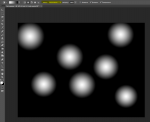





 Сейчас многое делаю плагинами AKVIS и раскрашивание Ч.Б. . Творите.....
Сейчас многое делаю плагинами AKVIS и раскрашивание Ч.Б. . Творите.....